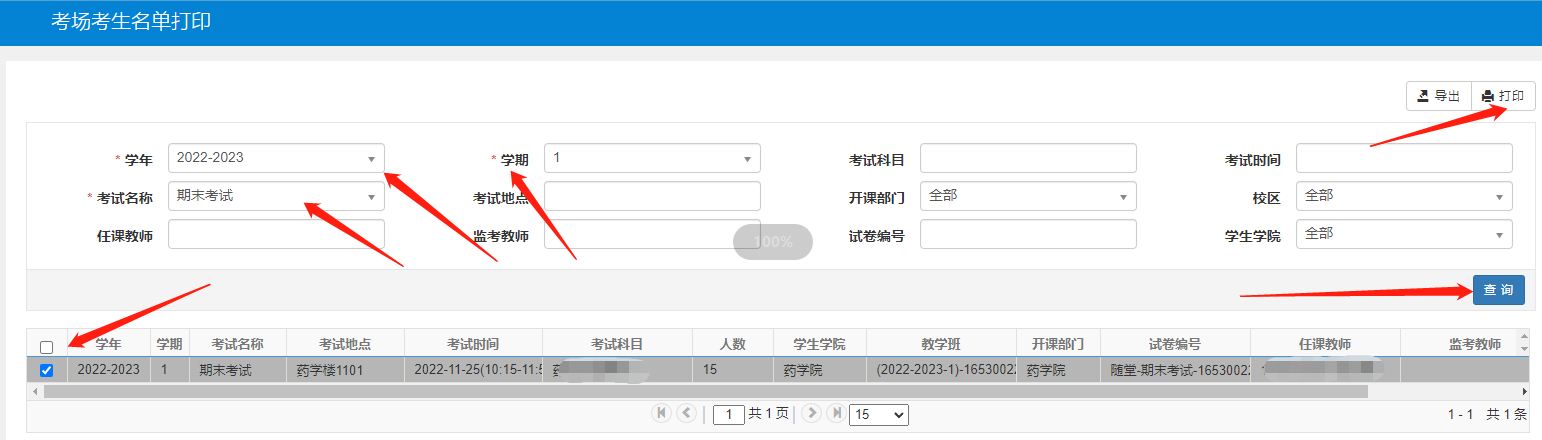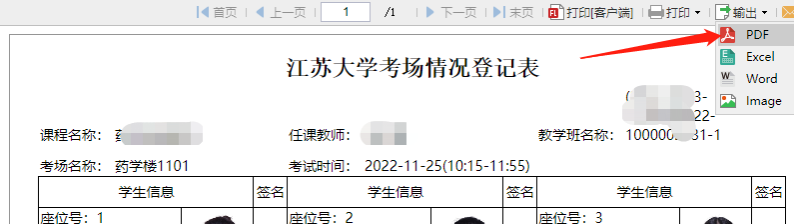登录方法
1.访问网址http://xuanke.ujs.edu.cn,点击相关链接,用一卡通账号密码登录。
2.访问教务处网站 ()。点击左侧教务系统或选课系统图标链接,用一卡通账号密码登录。
3.非一卡通用户(如外聘教师)点击页面右上方“非一卡通用户登录”链接进入,用户名密码单独告知。
--------------------------------------------------------------------------------------------------------
首页介绍
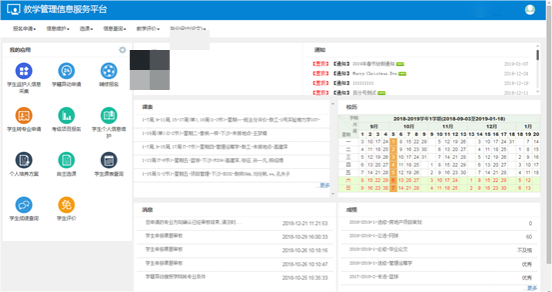
我的应用:
点击“我的应用”旁的 图标,可配置自己常用功能。后期登录后可使用该模块直达相关应用。
图标,可配置自己常用功能。后期登录后可使用该模块直达相关应用。
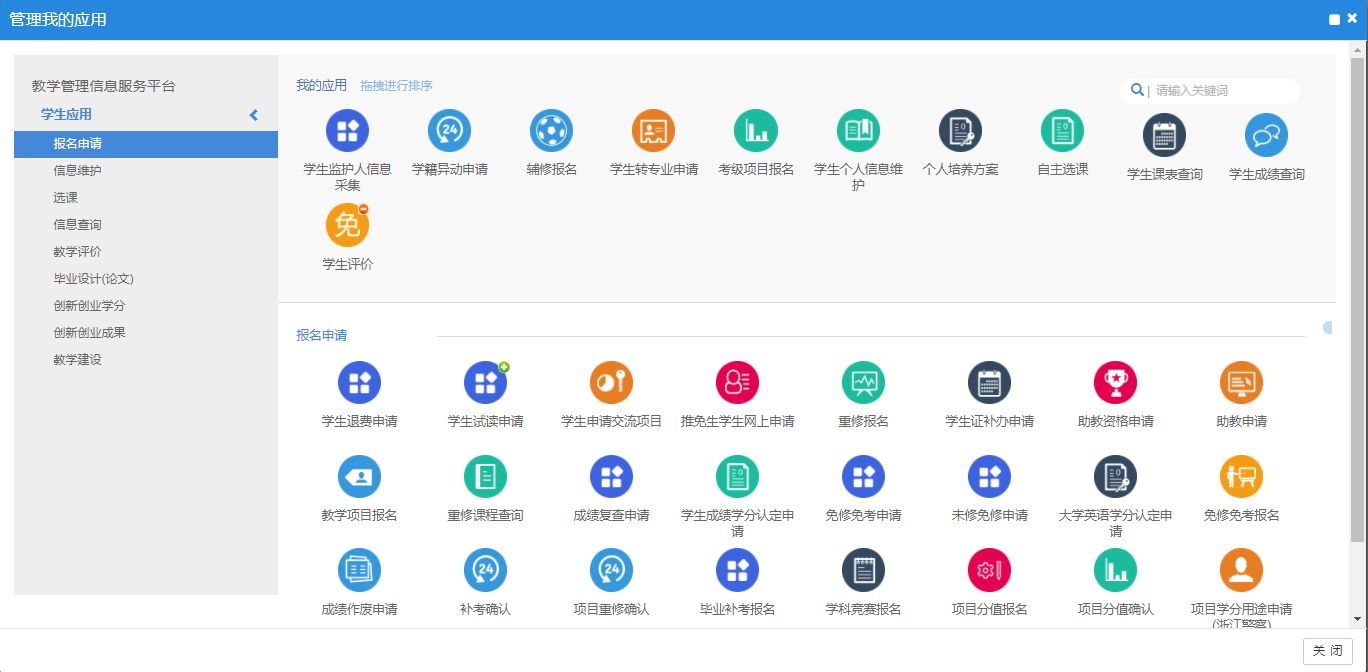
同时,系统首页还显示通知、消息、课表、成绩等信息。
--------------------------------------------------------------------------------------------------------
教师临时调(停、补)课
教师临时调(停、补)课办理流程及相关说明
1.教师如需临时调(停)课,请在系统中填写调(停)课申请,并打印“调(停)课申请表”,经教学院长签字同意后送教务科审核办理。
2.教师如需补课,请在系统中填写补课申请,不用打印,也无需签字,等待系统审核通过即可;补课也可使用系统“教室预约”功能进行。
3.除突发情况外,调(停、补)课手续应在至少提前2个工作日办理。
4.调(停、补)课信息由任课教师或开课学院负责通知学生。
5.法定节假日、学校重大考试或活动等进行调(停)课时,由教务处根据学校有关规定统一安排,无需教师个人办理手续。
6.不改变上课时间和地点,临时让其他教师代课,由院系批准,不在系统中申请。
7.长期调整课表上课时间或地点,不适用以上流程,请直接联系教务科办理。增加或调整任课老师,学院填写《教学任务变动表》交教务科办理。
--------------------------------------------------------------------------------------
教室预约
网上预约教室流程
网上预约教室流程为:“网上预约→系统审核→审核后使用”。
教室借用须提前预约,一般提前3-10天,系统在预约后两个工作日内审核。
学生活动预约教室可用时间段为:周三5-6节、周五9-11节、周六1-11节、周日1-8节,借用其它时间审核不通过。
借用理由须详尽填写活动主题、参加对象及人数等信息,否则审核不通过。
若审核通过则可打印“教室借用单”;若审核未通过,请根据审核意见操作。
请按时使用教室。使用前将借用单送给楼栋管理员,使用后做好清洁整理工作。
-----------------------------------------------------------------------------------------------------
缓考办理
流程
1.学生登录选课系统,选择菜单“报名申请”->“教学项目报名”,点击“缓考”项目中的【报名】按钮,弹出本学期已选课程,选中课程后,填写缓考原因,提交申请。
2.学生主动按本学院要求向相关老师说明情况、提交材料。学院进行审核,给出审核结果(通过或不通过)和意见。
3.教学秘书在系统中填写审核结果和意见。具体操作为:选择菜单“选课管理”-“教学报名管理”-“项目报名审核”,选中相关记录,点击右上方【审核】按钮,选定审核结果【通过】或【不通过】,如不通过还需填写审核意见。
4.学院告知学生审核结果,学生在系统中查看审核结果。
注意事项
1.缓考须在考前办理。
2.缓考须写明缓考原因;情况特殊的,应上传附件材料。
3.学生在系统中申请缓考后,主动按本学院要求向相关老师说明情况、提交材料,学院同意后,学院教学秘书在系统中审核通过后方为办理成功。
4.缓考安排在下学期开学初与该门课程补考同时进行。届时如不能按时参加缓考,不再另行安排;缓考不及格,也不再另行安排补考。
5.未办理缓考申请或申请未批准而没有按时参加考核者,按缺考处理。
6.因不可抗力因素未能在考前办理缓考的,可在本门课程考试后24小时内凭有效证明补办缓考手续。
7.实践性教学环节、校选课、自主研学课程一般不设置缓考,可以视情况向老师申请缓做或者申请退课。
8.缓考后学生主动跟任课老师说明已办理缓考。
-----------------------------------------------------------------------------------------------------
免听(自修)办理
1.学生联系任课教师,熟悉课程情况,根据自身情况决定免听(自修)课程及具体时间。
2.学生登录选课系统,选择菜单“报名申请”->“教学项目报名”,点击“自修”项目中的【报名】按钮,弹出本学期已选课程,选中课程后,填写申请免听(自修)的课程,以及原因,提交申请。
3.学生主动向本学院教学秘书老师说明情况。学院进行审核,给出审核结果(通过或不通过)和意见。
4.教学秘书在系统中填写审核结果和意见。具体操作为:选择菜单“选课管理”-“教学报名管理”-“项目报名审核”,选中相关记录,点击右上方【审核】按钮,选定审核结果【通过】或【不通过】,如不通过还需填写审核意见。
5.学院告知学生审核结果,学生在系统中查看审核结果。学生再次和任课教师说明。
注:对已选修课程,下列两种情况下可申请免听:
(一)累计平均绩点在3.0及以上可申请免听课堂理论教学,其中政治理论课、体育课和实践性环节不得免听。
(二)重修课程与其它正在修读课程上课时间冲突,可申请该重修课程冲突时段的免听。
申请免听的学生须经学生所在学院审批,并主动告知任课教师。
学生免听课程,原则上须按任课教师要求完成平时作业等过程考核环节。若免听课程为首修,其成绩评定包括平时过程考核与期末考核;若免听课程为重修,成绩评定可依据期末考核成绩记载。
-----------------------------------------------------------------------------------------------------
【教师】打印教学班《考场情况登记表》
课程考试考场安排完成后,任课教师可以打印自己教学班的《考场情况登记表》。
教师登录教务系统后,选择菜单“信息查询”->“考场考生名单打印”菜单。选择学年学期、考试名称(比如“期末考试”)后,点击【查询】按钮,选中课程,点击右上方的【打印】按钮,然后选择“输出”->“PDF”,系统自动生成一个PDF文件,打开该PDF文件后打印(也可拷贝至其他电脑打印)。
同一个教学班有多名任课教师的,每位任课教师均可打印。